Де знайти принт скрин на виндовс 7. ЯК зробити скрін на комп'ютері і куди він зберігається
Комп'ютер дає нам масу можливостей. Багатьма функціями ми не користуємося, а про деякі навіть не знаємо. Наша сьогоднішня стаття буде присвячена досить простий і невигадливою операції, про яку, однак, знають не всі. Ми повчимося робити так званий "скріншот", тобто зберігати зображення на екрані в його повному вигляді, а також дізнаємося, куди зберігаються скріншоти.
збереження скріншотів
Почнемо з основ. Коли користувач натискає кнопку Print Screen на своїй клавіатурі, то комп'ютер зберігає то зображення, яке в даний момент спостерігає користувач. Але де шукати це зображення, щоб його подивитися? В даному випадку діє буфер обміну, де зберігається тимчасова скопійована інформація. Ось, куди зберігаються скріншоти. Буфер обміну - це виділення пам'яті для зберігання тимчасових даних. При надходженні в нього нової інформації, стара втрачається і заміщується. Тому якщо ви зробили скріншот і забули його зберегти, то майже напевно він загубиться. Ложка хороша до обіду, як кажуть деякі. В даному випадку вони абсолютно праві. Зробив скриншот? Відразу ж його збережи.
Зберігаємо скріншоти: ОС Windows
Як це зробити? Все дуже просто. Зробивши скріншот, можна відкрити програму Paint, яка є обов'язковим атрибутом усіх операційних систем Windows. Програма, як правило, знаходиться в меню Пуск. Її значок - палітра фарб і пензлик. Відкриваємо Paint і у вкладці Правка вибираємо функцію Вставити ... І з буфера обміну відбувається імпорт картинки на робочий область Paint. Після цього необхідно зберегти картинку в будь-якому зручному для вас форматі. Для цього потрібно вибрати вкладку "Файл" і використовувати пункт "Зберегти як ..." Зберігайте файл в будь-який зручний місце на вашому комп'ютері. Тепер скріншот готовий. Ось, куди зберігаються скріншоти print screen.
Вельми схожі дії необхідно виконати, якщо ви любитель більш складного графічного редактора від компанії Adobe. Йдеться про Photoshop. Натискайте на Print Screen. Відкривайте Photoshop і вставляйте файл з буфера. Зберігайте зображення в потрібному форматі і насолоджуйтеся нової картинкою. Багато хто задає питання про новій грі Skyrim або про старий добрий КС. Куди зберігаються скріншоти Skyrim або КС? Відповідь проста - вони зберігаються в кореневу папку гри.
Зберігаємо скріншоти: Linux
Як ви напевно помітили, дорогий читачу, процес створення скріншота не займає багато часу і мозкових ресурсів. Однак, не всі користувачі працюють з операційною системою від Microsoft. Давайте окремо торкнемося тих, хто віддає перевагу роботі з операційною системою Linux. Нічого нового і тут. Сміливо тиснемо на клавішу Print Screen, і, о диво, відразу ж з'являється діалогове вікно, яке пропонує користувачеві придумати назву знімка екрана і зберегти його в будь-який зручний місце. Перевага такої системи полягає в тому, що ви не забудете відразу ж зберегти знімок, і в кінцевому підсумку він нікуди не загубиться, а Ви будете знати напевно, куди зберігається скріншот екрану. Операційна система Linux має масу подібних зручних примочок, які покликані допомогти користувачеві максимально ефективно організувати свою роботу за комп'ютером. Але про переваги і недоліки операційних систем поговоримо в іншій статті.
Куди зберігаються скріншоти: Mac OS X
Ну і наостанок поговоримо про те, як виконати скріншот на комп'ютерах від фірми Apple, чий легендарний лідер покинув цей світ не так вже давно. "Маки" славляться своєю гармонійністю і зручністю. Для того, щоб зробити скріншот в операційній системі Mac OS X, потрібно знати комбінації клавіш. А ось і вони:
- COMMAND-SHIFT-3 - збережіть в файл всю область робочого столу;
- COMMAND-SHIFT-4 - зберігається тільки виділена область робочого столу;
- COMMAND-SHIFT-4-SPACE - збережіть вікно програми в окремий файл.
Ще більш простий спосіб створення скріншота на Mac - це використання віджету Screenshot Plus. Він вміє робити всі види скріншотів і максимально зручний для будь-якого користувача.
Яку операційну систему віддати перевагу залежить від вас, дорогий читачу. Різні розробники пропонують різні рішення для повсякденних, а інколи дуже побутових завдань сучасного користувача. Можна довго з піною у рота доводити, що одна система краща за іншу, проте, тільки ви зможете зробити правильний вибір, Який відповідає вашим цілям і завданням роботи за персональним комп'ютером.
Скріншот - це фотографія екрану, який можна зробити за будь-яких операціях на комп'ютері. Для цього на клавіатурі є спеціальна кнопка «Print Screen». Але де потім знайти цей знімок, куди зберігаються скріншоти? Якщо ви не знаєте ще про це, то в даній статті ми розповімо вам.
Як працює функція і її аналоги
Отже, для того щоб зробити знімок екрана, потрібно всього лише натиснути на одну кнопку на клавіатурі. При цьому вибрати конкретну область ви не зможете, то є відображений буде в буфері обміну повністю весь екран і все, що було на ньому під час натискання на клавішу. Для збереження певної ділянки екрану розумніше використовувати інші програми, які дають можливість вибрати, що саме вам потрібно зберегти. Наприклад, вбудована в операційні системи Windows утиліта під назвою «Ножиці». Знайти її на комп'ютері можна через пошук, або в розділі «Стандартні інструменти». Як нею користуватися? Запускаємо програму, у вікні, тиснемо кнопку «Створити» і задаємо на екрані область, яку потрібно зберегти. Куди зберігаються скріншоти після даних маніпуляцій?  Відповідь досить проста: туди, куди ви їй вкажете. Відразу після виділення області програма запропонує вам вказати місце збереження на комп'ютері для розміщення тільки що зробленого знімка.
Відповідь досить проста: туди, куди ви їй вкажете. Відразу після виділення області програма запропонує вам вказати місце збереження на комп'ютері для розміщення тільки що зробленого знімка.
Але повернемося до кнопки «Print Screen» і стандартної функції збереження знімків з екрану. Після її натискання файл самостійно не зберігається на диску, а всього лише знаходиться в тобто в пам'яті комп'ютера. Вам необхідно зайти в будь-яку програму-редактор, наприклад в «Paint», і зберегти знімок екрана через програму. Що саме потрібно зробити, і куди зберігаються скріншоти в такому випадку?

Де можна знайти знімки екрану?
Якщо вас цікавить питання "куди зберігаються скріншоти" Скайп "і інших програм", то цей розділ для вас. Найчастіше місце розташування файлів знаходиться в папці з програмою. Тобто вам необхідно зайти в папку, де вона встановлена (за замовчуванням це «Program Files»), і знайти папку «Завантаження» (або «Downloads»). Також програми при збереженні зображення запитують, куди їх зберегти. Тут все просто, ви самі можете вказати місце, де вам зручніше зберігати файл. Звертаємо вашу увагу, що навіть якщо ви робили скріншот будь-якої програми, але користувалися при цьому клавішею «Print Screen», то зберегти зображення можна тільки таким способом, який ми розглядали раніше. Сподіваємося, що ви отримали відповідь на питання "куди зберігаються скріни" і тепер легко зможете знаходити їх самостійно.
Сьогодні складно однозначно відповісти на питання, де зберігаються скріншоти екрану, не знаючи, на якому пристрої і під якою операційною системою ви робите скріншоти. Розглянемо кілька різних варіантів.
Комп'ютер на Windows
Коли ви зберігаєте вміст екрану кнопками Shift + PtintScreen, скріншот зберігається в буфері обмена.Чтоби зберегти, його потрібно вставити в довільний графічний редактор (підійде і звичайний Paint).
- Відкриваємо Paint;
- Тиснемо Ctrl + V;
- Сохраянем як звичайний малюнок.
Смартфон або планшет на Android
на мобільних пристроях сьогодні найчастіше використовується система Android. На жаль, для старих версій цієї ОС штатного способу зняття скріншотів немає. Це пов'язано з відсутністю стандарту щодо апаратних кнопок. Багато смартфони та планшети сьогодні випускаються з наекранной кнопками, а апаратними робляться тільки включення і регулювання гучності.
Тому для створення скріншотів в старому Android часто використовуються сторонні програми. Вони, як правило, зберігають скріншоти в папку ScreenShots, розташовану в корені карти пам'яті. Треба врахувати, що різні програми можуть називати папку по-різному, до того ж має значення регістр. для Android папки Screenshots і ScreenShots - це дві різні папки, які вживаються на одній карті пам'яті без проблем.

але в версіях Android, Починаючи з 4, штатний спосіб з'явився. Як і було сказано, в будь-якому смартфоні або планшеті є кнопка живлення і кнопка гучності.
Тому досить одночасно натиснути кнопки харчування і збільшення гучності і потримати їх близько секунди. Скріншот збережеться в папку Pictures / Screenshots.
iPhone та інші пристрої на iOS
Тут все просто, як завжди у Apple. Для створення скріншота потрібно одночасно натиснути кнопку включення і кнопку Home. Скріншот згенерує практично миттєво. Знайти його згодом можна буде в папці «Фотографії». Підключивши iPhone до комп'ютера без iTunes, ви зможете відкрити його як цифрову камеру і скопіювати звідти скріншоти. Те ж відноситься до iPad і iPod Touch.
Смартфони на Windows Phone
На Windows-смартфонах (починаючи з версії 8.1) для створення скріншота також потрібно одночасно затиснути кнопку Power і клавішу збільшення гучності. На відміну від Android, їх не потрібно утримувати, скріншот робиться миттєво.

Часто користувачеві необхідно зберегти певну картинку з монітора комп'ютера або дисплея. Для вирішення цього завдання ОС передбачає спеціальну команду. Як зробити знімок, і де зберігаються скріншоти екрану на Windows 10 - питання, які потребують детального розгляду.
Куди зберігаються скріншоти екрану в Windows 10
Отже, screenshot зроблений (можна подивитися тут). Тепер потрібно знайти його місцезнаходження. Варто розуміти, що місце збереження залежить від способу виконання процедури. Їх передбачено два: одночасне натискання клавіш Win + PrintScreen або одинарної PrintScreen.

Комбінація Alt + PrintScreen доповнює другий спосіб, вона дозволяє зробити збереження всього живого вікна (без фону).

Де зберігається знімок екрана на Windows 10 при натисканні першої комбінації? Щоб потрапити в «місце збереження» потрібно:
- Відкрити «Провідник» (через «Пуск» або з панелі завдань, якщо папка закріплена).

- Зі списку ліворуч ( Швидкий доступ) Вибрати «Зображення».

- У новому вікні клацнути по файлу «ScreenShots».

Тут збережені всі зроблені таким способом картинки. Їх можна копіювати, вирізати, відривати і редагувати.
Другий спосіб знімка не передбачає прямого збереження (картинка «повисає» в буфері обміну). Для його застосування необхідно користуватися графічними додатками, що підтримують таку функцію.
Програми для скріншотів в Windows 10:
- Paint;
- документ Word;
- Photoshop;
- Joxi;
- PicPick;
- LightShot.
Детальніше про читайте в окремій статті.
Для відкриття зображення потрібно виконати наступні дії:
- Зберігаємо зображення за допомогою натискання клавіш.
- Відкриваємо один з додатків, що підтримують графічні вставки.
- Виконуємо команду «Вставити» за допомогою одночасного натискання клавіш Ctri + V.

Найкраще для такого методу використовувати Paint. Тут можна швидко обробити зображення і зберегти в потрібному форматі для подальшого застосування.
Мало вміти робити знімки екрану. Потрібно ще й знаходити їх на комп'ютері. Тому користувачі цікавляться тим, на "Віндовс 8". Якщо знати це, можна позбавити себе від зайвих проблем. Правда, варто також вивчити і питання про те, яким способом найкраще робити знімки екрану в даній операційній системі. Адже в ній, як уже відомо, і так багато нових можливостей.
Системні можливості
Але для початку про те, "Віндовс 8". Насправді це не так складно, як може здатися. Якщо ви перебуваєте безпосередньо в операційній системі, то все, що вам потрібно - це відкрити вікно, яке потрібно відобразити. А далі - натиснути на деяку комбінацію клавіш на клавіатурі.
На що варто тиснути? Знайдіть значок "Віндовс", а також Print Screen. Якщо одночасно затиснути їх, то буде зроблений знімок екрана. Нічого складного, вірно? Тепер потрібно знайти скріншот екрану "Віндовс 8". Але як це зробити? Куди зберігаються знімки, зроблені користувачем?
Пошук
Постараємося відповісти на дане питання. У комп'ютері є папка під назвою "Зображення". Саме так вона і допоможе розібратися, куди зберігаються скріншоти на "Віндовс 8". 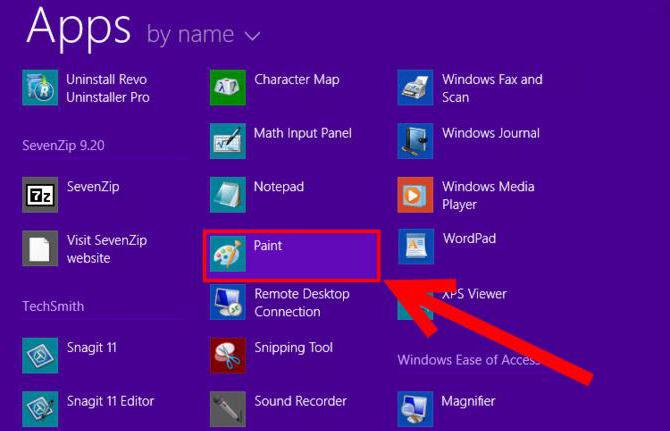
Після того як ви зробили знімок, потрібно зайти в папку користувача (туди, де тепер зберігаються "Мої документи"). Тепер загляньте в "Зображення". Можете помітити, що всередині з'явилася Вона носить назву "Знімки екрану". Відкрийте її і подивіться на результат. Всі скріншоти, зроблені за допомогою клавіатури, будуть відтепер зберігатимуться тут. Якщо є бажання, після збереження ви можете переміщати графічні файли куди завгодно. Але спочатку доведеться шукати їх саме в папці "Знімки екрана".
де збережемо
Але це далеко не єдиний варіант розвитку подій. Справа вся в тому, що іноді відповісти, куди зберігаються скріншоти на "Віндовс 8", здатний сам користувач. Йому краще знати відповідь. Все залежить від способу "зняття" зображення.
Є такий прийом, як використання тільки кнопки Print Screen. В цьому випадку доведеться відкрити будь-який графічний редактор, а потім вставити туди зображення з (Ctrl + V). Далі зберігаєте знімок в потрібну папку. А головне, запам'ятовуєте шлях до нього. Виходить, якщо ви створюєте скріншот за допомогою графічного редактора, то в операційній системі знімок збережеться по будь-якому зазначеному шляху. Це ви повинні вирішити самостійно - де зручно, там і зберігайте.
з програми
Правда, і тут не можна закінчити сьогоднішня розмова. Адже є ще кілька варіантів розвитку подій. Наприклад, ми створюємо знімок за допомогою спеціальної програми на "Віндовс 8". Куди зберігаються скріншоти? Як правило, в відповідну папку з додатком. 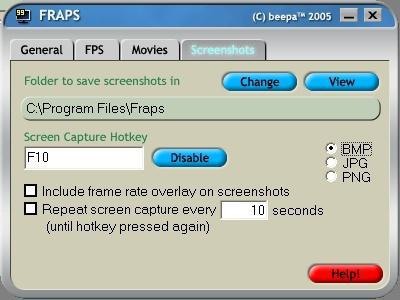
Наприклад, для поставленого завдання можна скористатися відомим всім Fraps. У налаштуваннях програми у відповідному розділі (Screenshots) ви зможете побачити точний шлях збереження отриманих зображень. Зазвичай це щось на зразок C: // Program Files / Fraps / Pics. Саме тут ви зможете знайти все скріншоти, які коли-небудь робили. В принципі, можна створювати знімки екрану і будь-який інший програмою. Сенс від цього не зміниться. Всі зображення збережуться в відповідному розділі в папці з додатком.
Стим
Але іноді користувачі задають такі питання, які найчастіше цікавлять геймерів. Наприклад, куди зберігаються скріншоти на "Віндовс 8", зроблені в додатку "Стим". Адже мало зробити їх. Потрібно ще й виявити дані зображення. І не тільки в однойменному ігровому клієнті, а на комп'ютері в цілому.
Тут можна відповісти приблизно так само, як і в попередньому випадку. В папці з програмою. У нашому випадку в окремому місці, назва якого - Userdata. Як знайти цю папку? Зайдіть по шляху установки програми "Стим". Там буде Userdata. У ній, як правило, є сторонні папки. Заглядайте в них. Кожна присвячена окремій грі. Тепер відшукайте потрібний вам варіант і загляньте там в Remote. Всередині буде папка під назвою Screenshots. Правда, вона буде поміщена попередньо в "документ" з датою зйомки. Ось і всі проблеми вирішені. Тепер вам відомо, куди зберігаються скріншоти на "Віндовс 8", зроблені в "Стим". Знайти їх, до речі кажучи, можна і за допомогою ігрового клієнта. Досить зайти в розділ "Скріншоти", що знаходиться в бібліотеці, а потім натиснути на кнопку "Показати на диску". 
підводимо підсумки
Ось ми і навчилися робити, а також знаходити знімки екрану в операційній системі "Віндовс 8". Як бачите, це не так вже й важко, як може здатися на перший погляд. Варто звернути увагу на те, що іноді кнопка В цьому випадку вам доведеться перевстановити (або оновити) драйвери на комп'ютері. Після цього спробуйте запам'ятати екран будь-яким зручним для вас способом.
Якщо сумніваєтеся, що зможете відшукати папку "Зображення" в операційній системі, то краще користуватися спеціальними програмами для зйомки робочого столу. Всі зображення, як уже було сказано, будуть зберігатися в папці з додатком.
